يحصل كل مستخدم iPhone أو iOS على نوعين من خيارات التخزين مع أجهزتهم الجديدة، مساحة تخزين iPhone و تخزين iCloud. بينما يكون هناك تخزين داخلي لجهاز iPhone الخاص بك، فإن الآخر هو التخزين السحابي للوصول عبر الإنترنت.
غالبًا ما يتم الخلط بين المستخدمين بشأن إدارة خيارات التخزين هذه. لذلك، في هذه المقالة، ناقشنا تخزين iCloud مقابل تخزين iPhone.

MobileTrans - قم بنقل البيانات لتوفير المساحة
مساحة تخزين iPhone و iCloud محدودة! يمكنك نسخ هاتفك احتياطيًا أو تصدير البيانات التي تشغل مساحة مثل الصور إلى الكمبيوتر.
الجزء 1: ما الفرق بين تخزين iPhone وتخزين iCloud؟
إذاً، ما هو التخزين على iCloud و iPhone؟
هل أنت مرتبك أيضا؟
لا تقلق!
نحن هنا للمساعدة في فهم مفهوم تخزين iPhone مقابل تخزين iCloud:
تخزين iPhone
تخزين iPhone هي الذاكرة المدمجة داخليًا في جهازك. عند شراء iPhone، قد تحصل على خيارات 64GB أو 129GB أو 256GB أو 512GB. أليس كذلك؟

هذا التخزين داخلي لجهاز iPhone الخاص بك وهذا ما نسميه تخزين iPhone.
لا توجد طريقة على الإطلاق لزيادة هذه السعة التخزينية. لذلك، أثناء شراء جهاز iPhone الخاص بك، يجب أن تضع في اعتبارك هذا القرار.
عندما تكون مساحة تخزين iPhone ممتلئة ولكن iCloud ليست كذلك، يجب عليك نقل البيانات إلى iCloud.
تخزين iCloud
هل تختلف مساحة تخزين iCloud عن تخزين iPhone؟
على عكس ما سبق، فإن تخزين iCloud مرن - إلى حد ما. السبب في أننا نقول ذلك لأنه يعتمد على مقدار مساحة تخزين iCloud التي تحتاجها.

يحصل كل مستخدم iOS على حوالي 5GB من مساحة التخزين المجانية على iCloud. هذا يعني أنه يمكنك فقط تخزين 5GB من البيانات على iCloud مجانًا. لكن iCloud يزيد من مساحة التخزين على أجهزة iPhone. يمكنك شراء التخزين وفقًا لمتطلباتك ونقله إلى السحابة.
هذا نوع من التخزين الخارجي القابل للتكبير والذي أكثر مرونة.
الجزء 2: اكتشف ما الذي يشغل مساحة تخزين iPhone أو تخزين iCloud؟
بعد إجراء تقييم دقيق للاختلاف بين سعة تخزين iCloud وسعة تخزين iPhone، دعنا نرى كيف يمكنك التحقق من كلا النوعين من التخزين. في جهاز iPhone الخاص بك، يمكنك الحصول على خيار التحقق من مقدار المساحة المملوءة في جهاز iPhone الخاص بك وكذلك تخزين iCloud. بناءً على هذه المعلومات، يمكنك التفكير في نقل مساحة تخزين iPhone إلى iCloud.
- انتقل إلى الاعدادات بجهازك.
- اذهب إلى عام.
- ابحث عن التخزين واستخدام iCloud.

يجب أن تتذكر أنه على الرغم من أن جهاز iPhone قد يحتوي على مساحة تخزين داخلية كبيرة، إلا أن بعضها يتم الاحتفاظ به لملفات نظام تشغيل iOS الداخلية. على سبيل المثال، من سعة 128GB، قد تصل مساحة التخزين القابلة للاستخدام إلى 125GB فقط. هذا مجرد مثال لفهم الاختلاف.
في الصفحة أعلاه، يمكنك رؤية التخزين المتاح والمستعمل. إجمالي المساحة المتوفرة على iCloud تعني المساحة التي يمكنك استخدامها على iCloud وإجمالي المساحة المتوفرة على iPhone يعني المساحة المتوفرة لديك على iPhone.
إذا تابعت ونقرت على إدارة التخزين ضمن التخزين أو iCloud، فستحصل على نظرة عامة مفصلة على التخزين على جهاز iPhone أو iCloud. في أجهزة iPhone الأحدث، ما عليك سوى فتح مساحة تخزين iPhone، والتي يمكنك من خلالها رؤية وحدة التخزين الداخلية وتخزين iCloud (iCloud Drive).

الجزء 3: كيفية نقل البيانات من تخزين iPhone إلى تخزين iCloud؟
يستفسر العديد من المستخدمين عن كيفية نقل البيانات من تخزين iPhone إلى تخزين iCloud. سيساعد هذا في تحرير مساحة على الذاكرة الداخلية، مما يعني تشغيل التطبيقات بسلاسة.
طريقتان قيّمتان للقيام بنفس الشيء هما:
الطريقة الأولى: مزامنة البيانات مع iCloud
الطريقة الأولى هي مزامنة البيانات مع iCloud من إعدادات جهاز iPhone الخاص بك. يمكنك مزامنة المذكرات والتقويم وجهات الاتصال والبريد والإشارات المرجعية ودفتر الحسابات والملاحظات والمزيد.
البيانات المدعومة: البريد وجهات الاتصال والتقويم والمذكرات والإشارات المرجعية والملاحظات ودفتر الحسابات والصور والمستندات والبيانات وFind My iPhone
- افتح الاعدادات.
- انقر على معرّف Apple.
- انتقل إلى iCloud.
- انتقل إلى التطبيقات التي تستخدم iCloud وقم بتمكين الصور والملاحظات والمزيد لمزامنة البيانات مع iCloud.
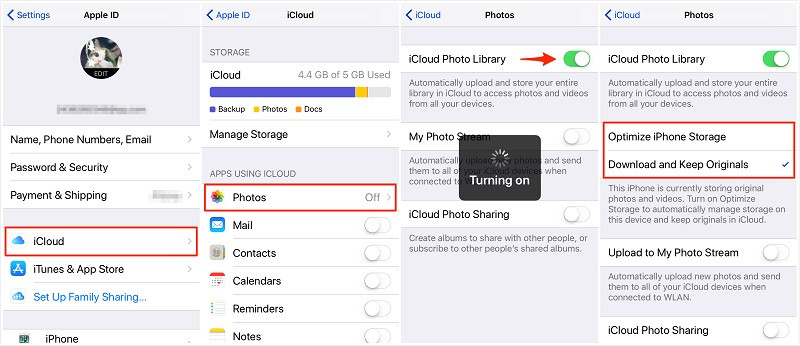
الطريقة 2: نسخ البيانات احتياطيًا إلى iCloud
في الطريقة الثانية، تحتاج إلى نسخ البيانات احتياطيًا إلى iCloud لنقل البيانات من وحدة تخزين إلى أُخرى. يتم نسخ بيانات تفريغ جهاز iPhone الخاص بك احتياطيًا على iCloud كما هو.
البيانات المدعومة: بيانات التطبيق ونُسخ Apple Watch الاحتياطية وإعدادات الجهاز والشاشة الرئيسية وتنظيم التطبيقات و iMessage والرسائل النصية (SMS) ورسائل MMS والصور ومقاطع الفيديو وسجل الشراء من خدمات Apple ونغمات الرنين وكلمة مرور البريد الصوتي المرئي
- انتقل إلى الإعدادات.
- انقر على معرّف Apple.
- قم بزيارة iCloud.
- قم بتمكين النسخ الاحتياطي على iCloud.
سيؤدي هذا إلى نسخ بياناتك احتياطيًا من وحدة التخزين الداخلية إلى تخزين iCloud.

الفرق بين الطريقتين هو:
في الطريقة الأولى، تقوم بمزامنة بياناتك وهذا كل شيء. لذلك، فإن البيانات المتاحة على جهاز iPhone الخاص بك متاحة أيضًا على السحابة أو أي جهاز يستخدم نفس معرّف Apple. هذه مجرد خدمة قائمة على السحابة لمزامنة البيانات عبر الأجهزة.
في الطريقة الثانية، تقوم بإنشاء نسخة احتياطية من بياناتك على خوادم iCloud. تتم مراجعة هذه النسخة وحتى عندما تقوم بمسح وإعادة تعيين جهاز iPhone الخاص بك، يمكنك استخدام هذه النسخة الاحتياطية لاستعادة بياناتك.
بناءً على الاختلاف، حدد الطريقة المناسبة لنقل بيانات iPhone إلى iCloud.
الخاتمة
هناك فرق كبير بين سعة تخزين iPhone وسعة تخزين iCloud. كلا نوعي التخزين لهما أهمية خاصة بهما. وبالتالي، بناءً على متطلباتك، يجب عليك استخدام تخزين iCloud و iPhone بحكمة. إذا كنت تعاني من نقص في مساحة التخزين، فقم بشراء مساحة تخزين iCloud لتجنب البطئ في جهاز iPhone الخاص بك.
إذا كنت ترغب في نقل بياناتك مؤقتًا إلى جهاز الكمبيوتر الخاص بك حتى تتمكن من معرفة الموقف، فاستخدم MobileTrans لنقل البيانات من كل من iPhone و iCloud. اقرأ عن الأداة على موقع الويب وقم بتحميلها لفهم كيفية عملها.
اتجاهات جديدة
أهم الأخبار
جميع الفئات


MobileTrans - WhatsApp Transfer


Sulaiman Aziz
معكم Sulaiman Aziz مسؤول تسويق المحتوى العربي لموقع MobileTrans. وهو برنامج رائع لنقل البيانات بين الأجهزة المختلفة. فنحن لدينا فريق بحث وتطوير يضم أكثر من ألف شخص. مما يجعلنا نضمن تزويدكم بأفضل الخدمات والبرامج.